-
Win11 IE浏览器打不开怎么办?Win11 IE浏览器开启使用教程
- 时间:2025-07-03 来源:admin 人气:
许多用户由于办公的需求,都会要求使用IE浏览器,但是不少用户在升级Windows11系统后,发现自己的电脑IE浏览器打不开,这是什么原因呢。其实微软在Win11中剔除了IE浏览器,但是我们可以使用一些首段进行更改,下面小编就带着大家一起看看怎么解决吧!
系统天堂唯一官网:www.96521.cc
操作方法:
下载此文件,解压至电脑桌面中。下载地址>>>
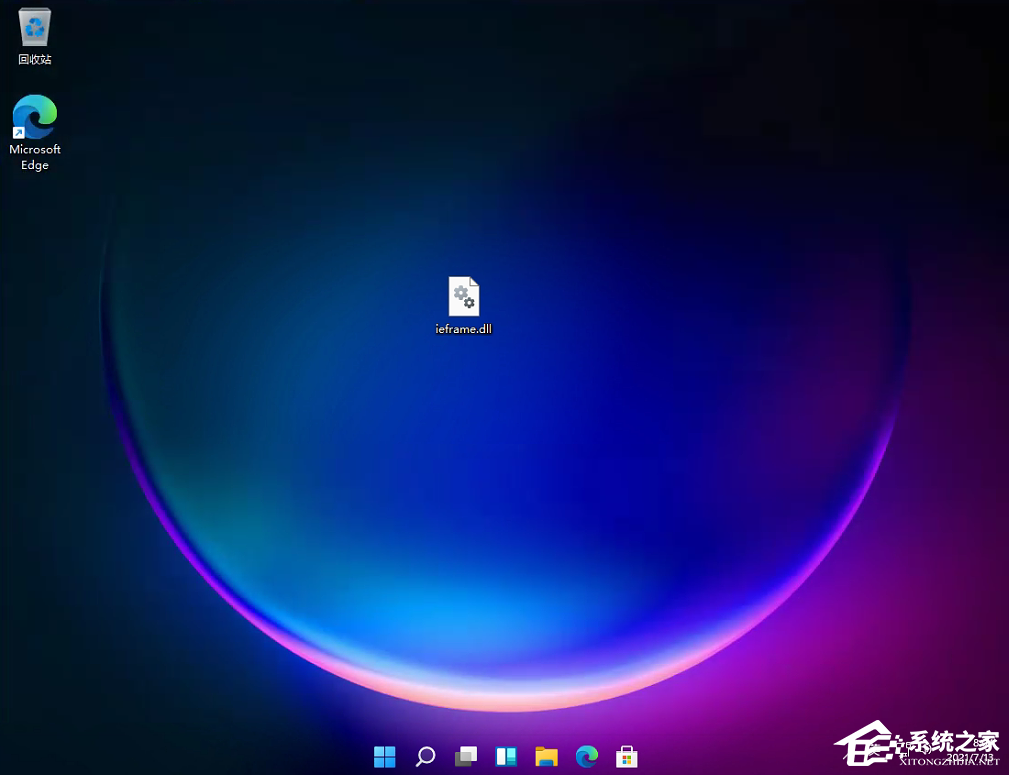
下载系统天堂开发的PE工具:u.xitongzhijia.net制作U盘启动盘。
插入电脑后,重启电脑进入pe中。(由于每台机型不一样可以自行百度)
进入pe后,打开【此电脑】然后找到:C:/用户/(账户名)/桌面,进入后,将解压好的ieframe.dll放到PE的桌面中。

然后我们再打开C:WindowsSystem32,将原有的ieframe.dll进行替换,然后重启电脑即可。

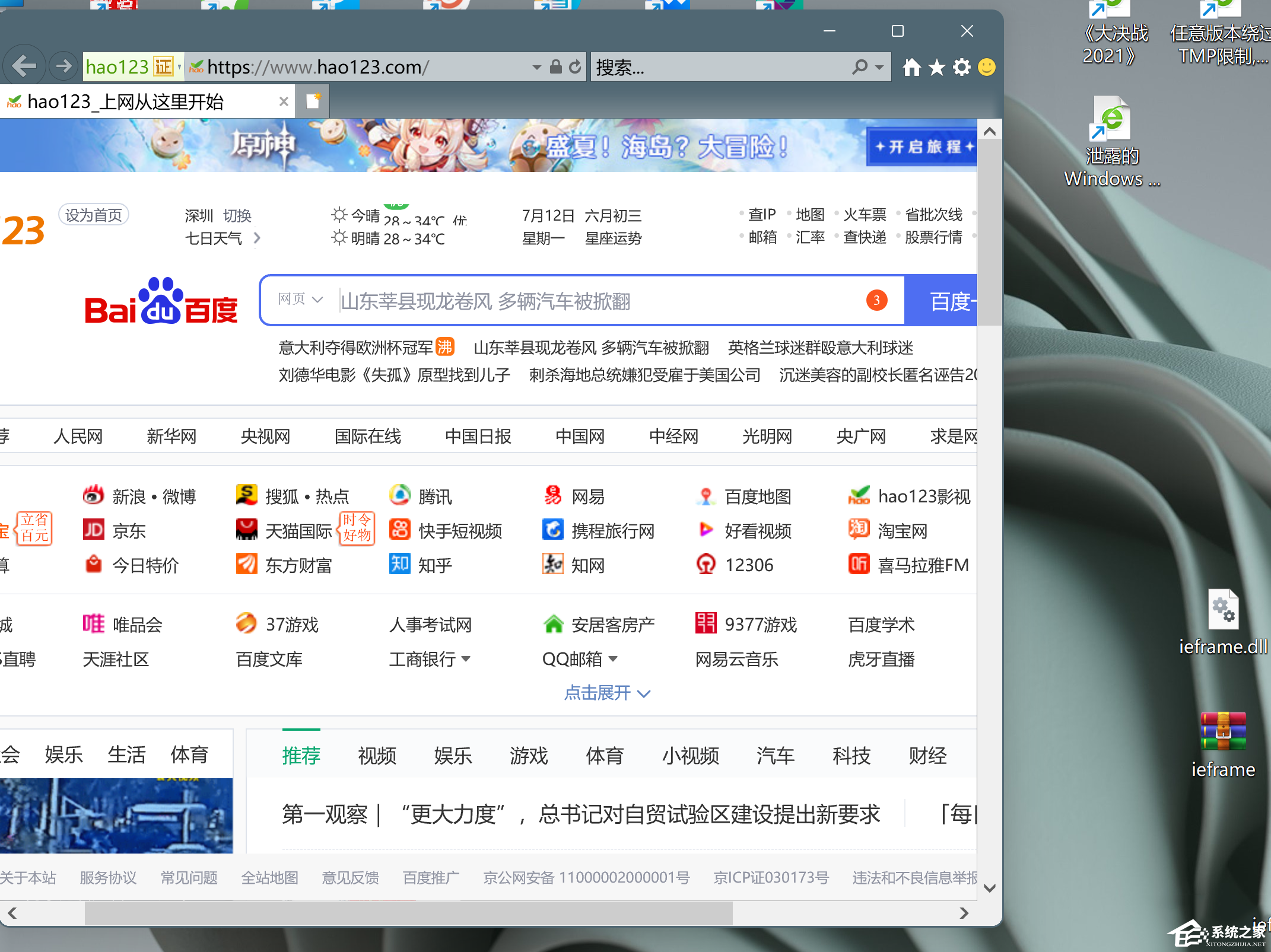
相关文章
-
 Win11更新卡在“你需要关注的事项”怎么办?最近微软又推出了最新的Win11预览版,很多用户也都想升级更新,但是有的用户反应在Win11更新的时候卡在...2025-07-03 03.07.37
Win11更新卡在“你需要关注的事项”怎么办?最近微软又推出了最新的Win11预览版,很多用户也都想升级更新,但是有的用户反应在Win11更新的时候卡在...2025-07-03 03.07.37 -

Win11电脑wifi图标消失了怎么办?Win11电脑wifi图标消失解决方法
Win11系统是现在非常受欢迎的电脑操作系统,很多用户都升级安装体验了,但是最近有许多Win11的用户发现自己找不到wifi的图标了,将设置的开关开启...2025-07-03 03.07.31 -

Win11检测不到显示器怎么办?Win11无法检测到显示器图文教程
Win11系统更新之后,使用时遇到了系统检测不到显示器的情况,导致电脑的显示器无法使用。小编经过检查之后发现先出现这个问题很有可能是因为系...2025-07-03 03.07.29 -
 最近有不少小伙伴都升级了Windows11系统,但是由于某些用户的办公需求,通常都会使用IE浏览器,但是不少用户反应Windows11系统中,IE浏览器打不开,这...2025-07-03 03.07.26
最近有不少小伙伴都升级了Windows11系统,但是由于某些用户的办公需求,通常都会使用IE浏览器,但是不少用户反应Windows11系统中,IE浏览器打不开,这...2025-07-03 03.07.26 -

Win11的IE浏览器在哪里?怎么打开Win11的IE浏览器?
最近不少用户在使用电脑的时候,都会使用到IE浏览器,因为许多网站的内核都是IE浏览器内核。但是不少用户在升级了Windows11系统后,发现自己的电脑...2025-07-03 03.07.23